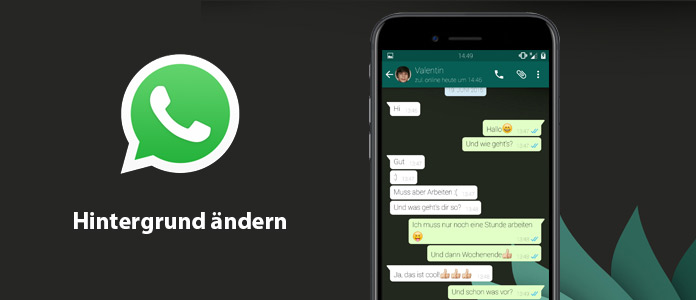
WhatsApp ist eine sehr beliebige Software zum kostenlosen Unterhaltung. Wir können den Hintergrund von unserem Handy ändern. Dann möchten Sie vielleicht auch Ihr Lieblingsbild oder wertvolles Foto zum WhatsApp Hintergrund wechseln. Dann was sollen Sie tun, damit Sie WhatsApp Hintergrund ändern können. In diesem Artikle finden Sie die einfachste Methode, um WhatsApp Hintergründe kostenlos zu ändern.
Wenn Sie Android-Gerät benutzen, können Sie bei diesem Teil die Methoden, wie Sie WhatsApp Hintergrund ändern können. Es gibt zwei Methoden. Jede ist sehr einfach. Sie können egal welcher folgen.
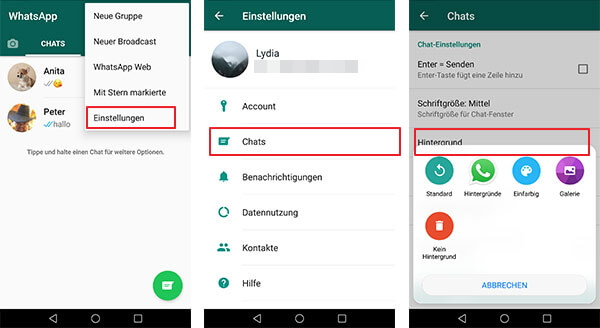
Schritt 1: Tippen Sie auf das Menü-Zeichen und gehen Sie zu "Einstellungen".
Schritt 2: Bei dieser Schnittstelle gehen Sie zu "Chats" und dann wählen Sie "Hintergrund".
Schritt 3: Jetzt können Sie insgesamt fünf Optionen sehen. Sie können gewünschte Hinterrundbilder auswählen.
Abgesehen von dem Wechseln bei "Einstellungen" können Sie auch WhatsAp Hintergrund ändern, in dem Sie es bei irgendeinem Chat einstellen. Lesen Sie die Anleitung darunter und erfahren Sie die detaillierten Bedienungen.
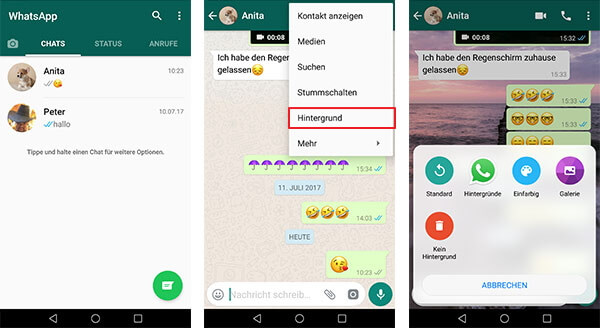
Schritt 1: Wählen Sie irgendein Chat und tippen Sie auf das Menü-Zeichen und dann wählen Sie "Hintergrund".
Schritt 2: Wählen Sie gewünschte Hintergrund aus "Standard", "Hintergründe", "Einfarbig", "Galerie" oder "Kein Hintergrund". Nachdem Sie gewünschtes Bild ausgewählt haben, tippen Sie auf festlegen, um den WhatsApp Hintergrund zu wechseln.
Tipps:
Sie können "Stanard" auswählen. Es ist der originale WhatsApp Hintergrund. Wenn Sie "Hintergründe" auswählen, könnnen Sie Hintergrundbilder von WhatsApp herunterladen. "Einfarbig" bietet Ihnen 27 verschiedene Farben zum Einstellen. Wenn Sie Ihre eigene Fotos oder Bilder als WhatsApp Hintergrund ändern möchten, wählen Sie hier "Galerie". Wenn Sie kein Hintergrund haben möchten, tippen Sie auf "Kein Hintergrund".
Wenn Sie iPhone benutzen, möchten Sie vielleicht auch WhatsApp Chat Hintergrund ändern, damit Sie einen schönen oder interessanten Hintergrund haben können. Dann wie können Sie auf iPhone WhatsApp Hintergrund ändern? Lesen Sie bitte weiter.
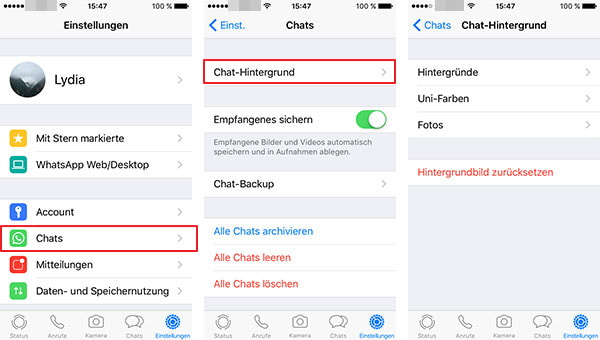
Schritt 1: Starten Sie WhatsApp auf Ihr iPhone und gehen Sie zu "Einstellungen".
Schritt 2: Tippen Sie auf "Chats" und dann "Chats-Hintergrund".
Schritt 3: Sie können Bild unter "Hintergründe", "Uni-Farben" und auch "Fotos" als WhatsApp Hintergrund ändern. Nachdem Sie ein Bild ausgewählt haben, können Sie den Effekt vorsehen. Wenn Sie damit zufreiden sind, tippen Sie auf "Festlegen", damit Sie den WhatsApp Hintergrund ändern können.
Tipps:
Die Bilder von "Hintergründe" werden von WhatsApp angeboten. Es gibt viele schöne Bilder von der Landschaft. Wenn Sie eine einfache WhatsApp Hintergrund einstellen möchten, können Sie die Bilder unter "Uni-Farben" verwenden. Hier stehen Ihnen zahlreiche einfarbige Bilder zur Verfügung. Wenn Sie Ihr eigene lustiges oder wertvolles Bild als Hintergründ ändern möchten, können Sie Bilder auf Ihrem iPhone verwenden, indem Sie es zu "Fotos" gehen. Dort können Sie iPhone Bilder auswählen.
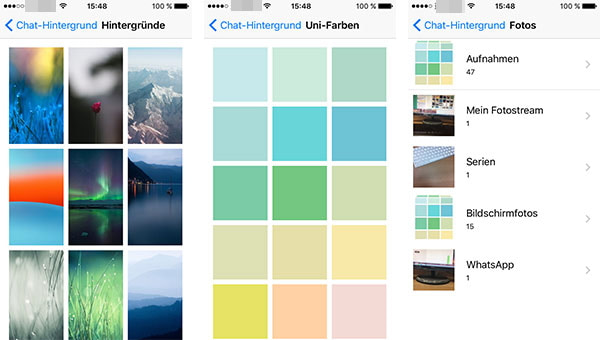
Was sollen Sie tun, wenn Sie aus Versehen alle WhatsaApp Dateien gelöscht haben? Keine Sorge. Für Android-Benutzer empfehlen wir Ihnen eine professionelle WhatsAPP Widerherstellen Software - Aiseesoft FoneLab für Android. Für iOS-Benutzer steht Ihnen FoneLab zur Verfügung. Sie können beide Programme kostenlos downloaden und testen. In diesem Artikel erfahren Sie die detaillierten Schritte, wie Sie iPhone WhatsApp Chats wiederherstellen könnnen.
In diesem Artikel haben wir Ihnen die Methoden, wie Sie auf Android und iOS WhatsApp Hintergrund ändern können. Haben Sie schon erfolgreich Ihren WhatsApp Chats Hintergrund geändert haben? Wenn Sie Frage oder Vorschlag haben, schreiben Sie uns einen Kommentar.